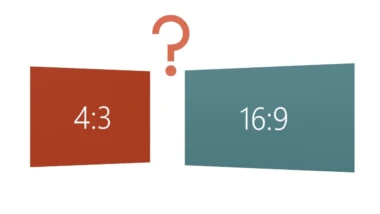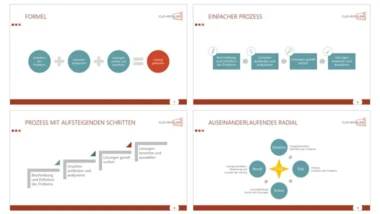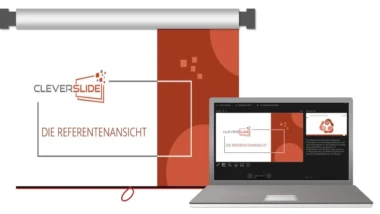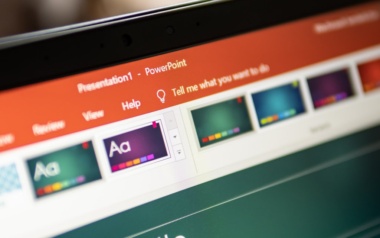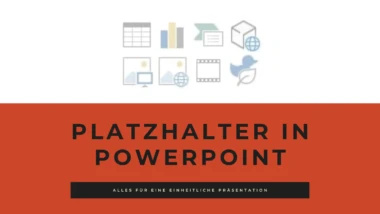Selbstablaufende Präsentationen und Slideshows mit PowerPoint
Live-Referate sind längst nicht das einzige Einsatzgebiet von PowerPoint-Präsentationen. Die leistungsfähigen Erstellungs- und Bearbeitungswerkzeuge von PowerPoint können ebenso genutzt werden, um selbstablaufende Präsentationen zu erstellen, die sich qualitativ mit professionellen Videos messen können.
Mehr noch: Sie können eine so erstellte Präsentation in PowerPoint interaktiv gestalten. Ein Betrachter erhält über Maus- oder Touch-Eingaben die Möglichkeit, den Ablauf individuell zu steuern – ganz nach seinen eigenen Vorstellungen.

Voraussetzungen für selbstablaufende Präsentationen
Unabhängig von den inhaltlichen Überlegungen, die Sie sich selbstverständlich bei jeder Präsentation machen müssen, sollten Sie sich bei der Erstellung einer selbstablaufenden Präsentation zusätzlich die folgenden Fragen stellen:
1. Gibt es Einschränkungen hinsichtlich des Bildschirmformats oder der Bildschirmauflösung?
Wenn Ihre Präsentation auf vielen unterschiedlichen Geräten abgespielt wird, sollten Sie das 16:9-Format verwenden – ein Format, das sich durch die Vielzahl an Online-Videos als Quasi-Standard etabliert hat.
Je nach Inhalt empfiehlt sich mindestens eine HD-Auflösung (1280 × 720 Pixel) oder Full HD mit einer Höhe von 1080 Pixel. Für die meisten Endgeräte ist die Darstellung solcher Inhalte unproblematisch, insbesondere wenn Sie die Präsentation als Videodatei, etwa im Format *.mp4, ausgeben.
Wenn Sie die Präsentation hingegen nur auf einer Messe, in einem Schaufenster oder ausschließlich auf Tablets abspielen möchten, sollten Sie das maximal unterstützte Format des jeweiligen Geräts beachten. Denken Sie zudem daran, dass die Dateigröße bei höheren Auflösungen deutlich zunimmt.
2. Ist Audiowiedergabe notwendig oder sinnvoll?
Überlegen Sie, ob Sie Ihre Präsentation lediglich mit Hintergrundmusik begleiten möchten oder ob Geräusche, Soundeffekte oder sogar ein gesprochener Kommentar notwendig sind. All dies lässt sich über die PowerPoint-Standardfunktionen problemlos integrieren.
Beachten Sie jedoch unbedingt die Lizenzrechte bei der Verwendung von Musik.
Wenn Sie die Präsentation als Video verbreiten, ist die Audiowiedergabe auf den meisten Geräten unproblematisch.
Wird die Datei hingegen direkt in PowerPoint abgespielt, benötigen die Geräte entsprechende Hard- und Software, um Ton auszugeben.
3. Soll die Präsentation interaktiv ablaufen?
Ihre Präsentation kann beispielsweise als interaktiver Katalog dienen, durch den Betrachter*innen blättern oder gezielt bestimmte Kapitel auswählen. PowerPoint bietet hierfür umfangreiche Steuerungsfunktionen über Schaltflächen mit Hyperlinks auf den Folien.
Interaktive Präsentationen funktionieren nur, wenn die Datei in PowerPoint geöffnet und abgespielt wird. Wird die Datei als Bildschirmpräsentation (*.ppsx) gespeichert, kann sie jedoch auch ohne installierte Microsoft-Office-Lizenz genutzt werden. Viele Cloud-Dienste – etwa Dropbox – spielen *.ppsx-Dateien direkt im Browser ab.
Haben Sie ein Microsoft-Konto, können Sie die Datei in OneDrive hochladen, teilen, öffnen und sogar bearbeiten. Das ist auch über kostenlose Smartphone-Apps möglich.
4. Wie lange soll die Präsentation dauern?
Diese Frage stellt sich besonders bei nicht-interaktiven Präsentationen, bei denen Sie selbst festlegen, wie lange einzelne Folien gezeigt werden und welche Übergänge verwendet werden sollen.
PowerPoint bietet leistungsfähige Tools für kreative Folienübergänge oder Animationen zwischen Folien. Bedenken Sie jedoch, dass viele Animationen die Gesamtlaufzeit erheblich verlängern können und damit die Aufmerksamkeit Ihres Publikums strapaziert.
Definieren Sie daher im Vorfeld eine maximale Gesamtlänge und stimmen Sie Übergänge sowie Anzeigedauer der einzelnen Folien darauf ab.
Animierte Übergänge und Anzeigedauer festlegen
Sowohl der visuelle Übergangseffekt von Folie zu Folie als auch die jeweilige Anzeigedauer einer Folie werden über das Registermenü Übergänge eingestellt.

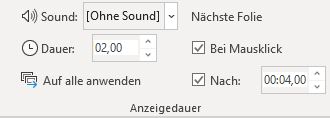
Für das vollständige Selbstablaufen der Präsentation muss zwingend ein Häkchen im Feld Nach gesetzt und dort eine Zeit angegeben werden – andernfalls beginnt nach Ausführung des aktuellen Übergangseffekts sofort der Wechsel zur nächsten Folie. Bei einer Einstellung auf null Sekunden wird die Animation der Folie dennoch abgespielt und ihr Inhalt angezeigt.
Wenn Sie eine Folie vollständig überspringen möchten, können Sie sie über einen Rechtsklick in der Folienleiste einfach ausblenden.
Achten Sie außerdem auf das Feld Dauer: Es bezieht sich ausschließlich auf die Dauer des Übergangs, nicht auf die Anzeigedauer der Folie selbst.
Nach Ablauf der unter Nach eingestellten Zeit beginnt der für die nächste Folie gewählte Übergangseffekt. Dieser Wert bestimmt also, wie lange eine Folie sichtbar bleibt. Sie können die gewünschte Zeit entweder direkt eingeben oder in einem Probelauf nach Gefühl anpassen. Wie das funktioniert, erläutern wir Ihnen im Abschnitt Anpassung der Anzeigedauer im Probelauf.
Über das Auswahlfeld Sound können Sie zudem einen Soundeffekt hinzufügen, der mit Beginn des Übergangseffekts abgespielt wird. Unter Anderer Sound … lassen sich auch zusätzliche oder längere Audiodateien auswählen, die ab Start dieser Folie wiedergegeben werden. Beachten Sie jedoch, dass über diese Funktion ausschließlich Dateien im .wav-Format unterstützt werden.
Im weiteren Verlauf dieses Artikels werden noch weitere Varianten der Audiowiedergabe vorgestellt.
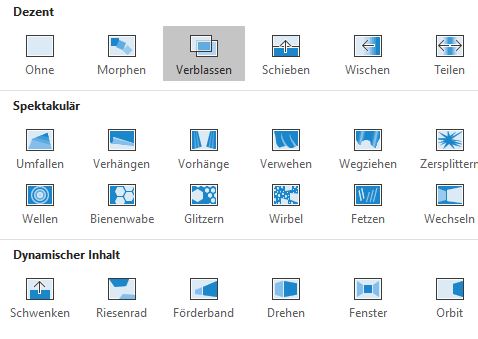
Ein Klick auf das Weitere-Feld zeigt Ihnen alle verfügbaren Übergänge. Damit stehen Ihnen zahlreiche kreative Möglichkeiten für den Folienwechsel zur Verfügung – zumal nahezu jeder Effekt unter Effektoptionen zusätzliche Feineinstellungen und Varianten bietet.
Wie bereits erläutert, können Sie über Dauer festlegen, wann der Übergangseffekt endet. Die Gesamtdauer einer selbstablaufenden Präsentation ergibt sich aus der Addition der Dauer und der eingestellten Zeit unter Nach.
Diese Zeiten müssen Sie jedoch nicht manuell berechnen – der nachfolgend beschriebene Probelauf unterstützt Sie zuverlässig dabei, das optimale Timing für Ihre Präsentation zu finden.
Anpassung der Anzeigedauer im Probelauf
Über das Registermenü Bildschirmpräsentation steht Ihnen eine besonders komfortable Möglichkeit zur Verfügung, die Anzeigedauer jeder Folie während eines Probelaufs festzulegen. Klicken Sie einfach auf die Schaltfläche Anzeigedauern testen.
Diese Funktion leistet weit mehr als nur das Abspielen der Präsentation:
Während des Probelaufs wird jede Folie so lange angezeigt, bis Sie den nächsten Mausklick ausführen. Die Zeit, die seit dem letzten Klick vergangen ist, wird eingeblendet und automatisch als Anzeigedauer unter Nach für genau diese Folie gespeichert.
Auf diese Weise können Sie Ihre Präsentation vollständig nach Ihrem persönlichen Zeitgefühl durchklicken – bis zur letzten Folie – und erhalten am Ende ein präzises, realitätsnahes Timing für den späteren selbstlaufenden Einsatz.
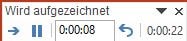
Während des Probelaufs wird oben links ein kleines Fenster eingeblendet. Es zeigt Ihnen sowohl die Anzeigedauer der aktuellen Folie als auch die Gesamtlaufzeit der Präsentation. Über den Retour-Pfeil können Sie die Anzeigedauer der aktuellen Folie zurücksetzen und die Präsentation bei 0:00:00 pausieren.
Wenn Sie eine Folie erneut messen möchten, dann starten Sie einfach ab diesem Punkt neu – ohne den gesamten Probelauf von vorne beginnen zu müssen.
Am Ende des Probelaufs wird Ihnen in einem Dialogfeld die Gesamtdauer der Präsentation angezeigt. Nun entscheiden Sie, ob die bisher gespeicherten Nach-Zeiten durch die neu gemessenen Zeiten ersetzt werden sollen. In der Regel sollten Sie hier „Ja“ wählen und anschließend mit F5 testen, ob die Abläufe stimmig sind.
Wenn das Timing noch nicht ganz Ihren Vorstellungen entspricht, dann können Sie den Vorgang jederzeit wiederholen oder einzelne Nach-Zeiten manuell anpassen.

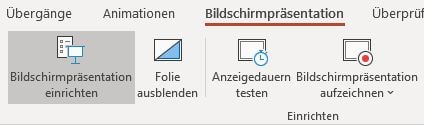
Ihre selbstablaufende Präsentation ist nun im Prinzip fertig – Sie müssen lediglich die finalen Einstellungen festlegen. Öffnen Sie dazu nochmals das Registermenü Bildschirmpräsentation.
Über die Schaltfläche Bildschirmpräsentation einrichten öffnen Sie das links gezeigte Dialogfeld. Dort nehmen Sie alle Anzeigedetails vor, die während der Präsentation wirksam werden. Unter Art der Präsentation können Sie zwischen drei Anzeigeoptionen wählen:
- Anzeige im Vollbild (Standardeinstellung)
- Ansicht in einem Windows-Fenster
- Kioskmodus (ebenfalls bildfüllend)
Im Kioskmodus läuft die Präsentation in einer Endlosschleife weiter, bis Sie Esc drücken. Die nachfolgend angebotene Option zur ESC-Deaktivierung ist in diesem Modus ausgegraut.
Wenn Sie eine Präsentation auf Messen, Infoständen oder im Schaufenster einsetzen möchten, dann ist der Kioskmodus in vielen Fällen die passende Option.
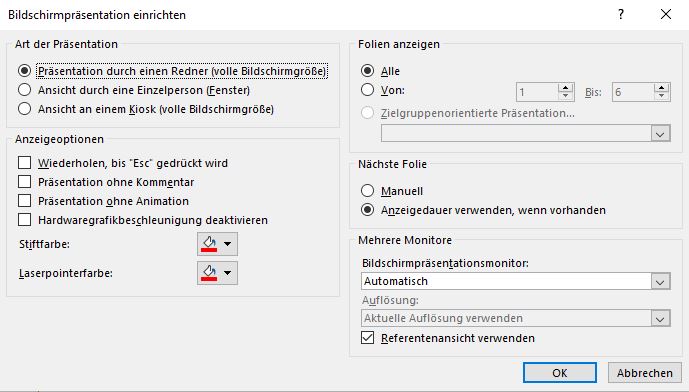
Die weiteren Optionen dieses Dialogs sind selbsterklärend. Einige Funktionen können hier zentral deaktiviert werden und überschreiben evtl. vorhandene Animationseinstellungen in der Präsentation. Die Zielgruppenorientierte Präsentation… erläutern wir im nächsten Kapitel.
Weitere Funktionen des Registermenüs Bildschirmpräsentation
Das Menü Bildschirmpräsentation enthält noch einige weitere, interessante Funktionen. Neben den bereits erwähnten Einrichtungseinstellungen können Sie hier auch die Bildschirmpräsentation ab der aktuellen (alternativ: Shift + F5) oder ab der ersten Folie (F5) starten.
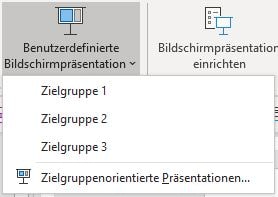
Über die Funktion Benutzerdefinierte Bildschirmpräsentation können Sie beliebig viele Varianten Ihrer Präsentation erstellen, indem Sie aus den vorhandenen Folien nur bestimmte auswählen. Sie können sogar die Reihenfolge individuell anpassen. Jede Variante erhält einen eigenen Namen und kann anschließend direkt über das Auswahlfeld in der entsprechenden Schaltfläche gestartet werden.
Das Erstellen oder Ändern einer zielgruppenorientierten Bildschirmpräsentation erfolgt ebenfalls über den Menüpunkt Zielgruppenorientierte Präsentationen …. Wenn Sie bisher keine Varianten angelegt haben, erscheint zunächst nur diese Option. Das Zusammenstellen und Umsortieren der Folien erfolgt wie gewohnt über die bekannte Windows-Steuerung.
Den Namen der jeweiligen Präsentationsvariante können Sie frei festlegen – er erscheint später als eigener Auswahlpunkt unter der Schaltfläche. Ein Klick darauf startet die Präsentation unmittelbar.
Eigene Kommentare und Videos in der Präsentation speichern
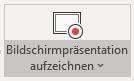
Die Registerkarte Bildschirmpräsentation bietet Ihnen über die Schaltfläche Bildschirmpräsentation aufzeichnen die Möglichkeit, Audio- und Videodaten direkt in Ihrer Präsentation zu speichern. Dafür benötigen Sie passende Hardware, also eine Soundkarte mit Mikrofon sowie eine Webcam.
Nach dem Start des Aufzeichnungsmodus klicken Sie auf die Aufnahmetaste. Nach einem kurzen Countdown beginnt die Aufnahme. Ton und Bild werden folie für Folie gespeichert – das heißt, jede Folie enthält genau das Audio- und Videomaterial, das während ihrer Anzeige aufgezeichnet wurde.
Den Wechsel zur nächsten Folie müssen Sie manuell per Klick auslösen. Die dabei entstehende Zeit wird – ähnlich wie beim bereits erläuterten Probelauf über Anzeigedauern testen – automatisch gespeichert. Beim späteren Abspielen wird das Video unten rechts eingeblendet und der Ton wiedergegeben.
Wenn keine Kamera vorhanden ist oder diese deaktiviert wird, dann zeichnet PowerPoint ausschließlich Audio auf. Da die Aufzeichnung und Wiedergabe ebenfalls folieweise erfolgt, kann es während der Folienübergänge zu Hörpausen oder ungewollten Soundabbrüchen kommen. Deshalb sollten Sie beim „Umblättern“ möglichst nicht sprechen – was in der Praxis jedoch nur bedingt umsetzbar ist. Auch Hintergrundmusik lässt sich auf diese Weise qualitativ nur eingeschränkt speichern.
Ein klarer Vorteil: Sie können misslungene Passagen jederzeit korrigieren, da Sie die Aufzeichnung für jede Folie separat starten und beenden können, ohne andere Folien zu überschreiben.
Beachten Sie außerdem, dass Ihre PowerPoint-Datei sehr groß werden kann, wenn Sie sie anschließend als Video exportieren – mehrere hundert Megabyte sind hier keine Seltenheit.
Professionelles Hinzufügen von Audiodaten
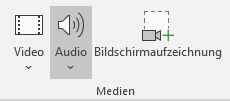
Es gibt eine sehr gute Lösung, wenn Sie Ihre gesamte Präsentation mit Musik hinterlegen oder einen durchgängigen Kommentar mitlaufen lassen möchten. Klicken Sie hierzu auf der ersten Folie im Registermenü Einfügen ganz rechts auf Medien und wählen Sie im Untermenü Audio.
Nun können Sie entweder eine lokale Sounddatei auswählen oder eine eigene Aufnahme erstellen. Bei Sounddateien stehen Ihnen – anders als bei Animationen, die ausschließlich WAV-Dateien unterstützen – auch andere Dateiformate zur Verfügung. Das Einfügen einer durchgehenden Audiodatei sollten Sie natürlich erst vornehmen, wenn die Präsentation vollständig fertiggestellt ist und Sie die Gesamtspieldauer kennen. Entsprechend können Sie die Audiodatei im Vorfeld so bearbeiten, dass sie zeitlich exakt zur Präsentation passt.
Wenn Sie über entsprechendes Equipment und Audio-Software verfügen, dann können Sie selbstverständlich auch Kommentare oder spezielle Soundeffekte direkt in die Audiodatei integrieren.
Sobald die Datei auf der ersten Folie eingefügt ist, erscheint dort ein graues Lautsprecher-Symbol mit einem Abspielbalken. Während der eigentlichen Bildschirmpräsentation ist dieses Element jedoch unsichtbar. Ein Rechtsklick auf das Lautsprecher-Symbol bietet Ihnen weitere Optionen wie Kürzen oder Effekt.
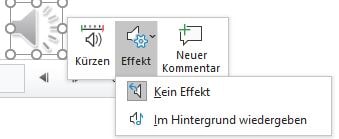
Wählen Sie hier die Option Im Hintergrund wiedergeben. Die Audiowiedergabe startet, sobald die erste Folie in der Bildschirmpräsentation angezeigt wird – in diesem Fall also direkt zu Beginn.
Diese Form der Audiowiedergabe eignet sich besonders für selbstablaufende Präsentationen bzw. den Kioskmodus. Wird die Präsentation angehalten, stoppt auch die Wiedergabe der Audiodatei. Beginnen Sie die Bildschirmpräsentation anschließend an einer anderen Folie, setzt der Sound nicht erneut ein.
Selbstablaufende Präsentationen teilen
Wenn Sie möchten, dass eine Bildschirmpräsentation direkt per Doppelklick gestartet wird, können Sie sie entweder als Video oder im PPSX-Format speichern. Wie bereits erwähnt, lässt sich eine im PPSX-Format gespeicherte Präsentation auch ohne Microsoft Office oder PowerPoint-Lizenzen öffnen und abspielen. Viele Cloud-Anbieter unterstützen dieses Format und spielen es direkt im Browser ab – inklusive interaktiver Abläufe.
Möchten Sie eine so gespeicherte Datei bearbeiten, öffnen Sie sie einfach aus PowerPoint heraus über Datei → Öffnen.
Wie in der unten genannten Abbildung dargestellt, bietet PowerPoint zahlreiche Speicherformate. Für Bildschirmpräsentationen sind insbesondere die Videoformate .mp4 und .wmv sowie das interaktive PPSX-Format relevant.
Welches Format Sie wählen, hängt von Ihrem Endgerät und dem Einsatzzweck ab. Besonders empfehlenswert ist das komprimierte und weit verbreitete MP4-Format, das nahezu überall problemlos abgespielt werden kann.
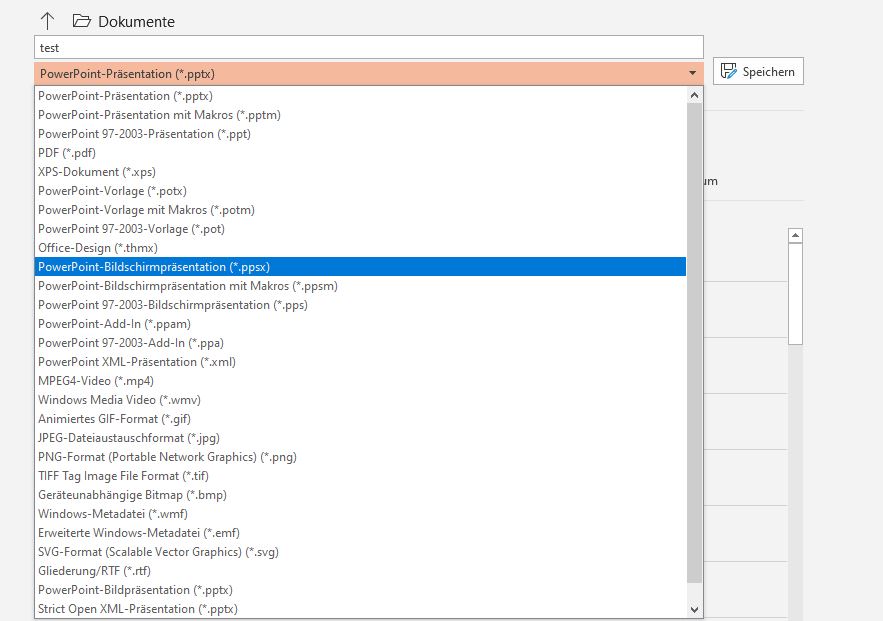
Eine Diaschau vollautomatisch erstellen
Die Diaschau, also eine Präsentation von Fotos, ist wohl die Urvariante der Bildschirmpräsentation und es gab sie bereits lange vor PowerPoint und PCs. Eine spezielle Funktion in PowerPoint macht es sehr einfach, sie neu zu erleben. Ob Urlaubsbilder oder andere Grafikdateien: Mit wenigen Klicks lassen sich sehr viele Bilder in einem Zug importieren und zu einer eindrucksvollen Diaschau kombinieren.
Sie gehen dabei wie folgt vor:
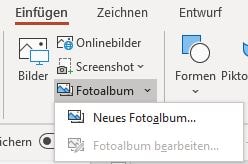
- Kopieren Sie die gewünschten Bilder bzw. Dateien in ein separates Verzeichnis auf Ihrer Festplatte.
- Öffnen Sie anschließend im Registermenü Datei den Bereich Neu und wählen Sie Leere Präsentation – idealerweise direkt im 16:9-Format. Falls erforderlich, können Sie die Foliengröße später über Entwurf → Foliengröße anpassen.
- Wechseln Sie nun in das Registermenü Einfügen und wählen Sie in der Sektion Bilder den Punkt Fotoalbum aus.
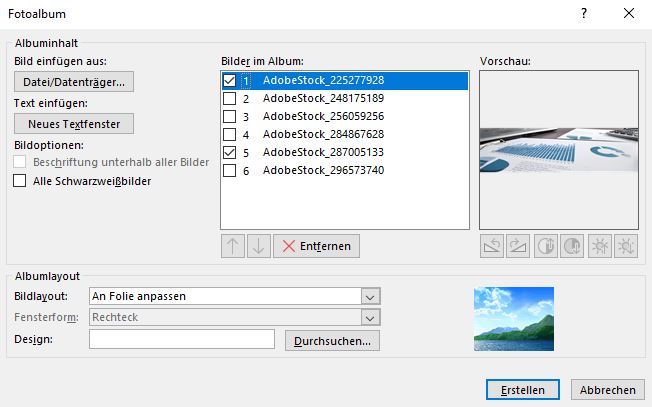
- Im anschließend geöffneten Dialogfeld klicken Sie auf Datei/Datenträger … und wählen das zuvor vorbereitete Verzeichnis aus. Klicken Sie auf eine beliebige Datei bzw. ein Bild und drücken Sie anschließend Strg + A, um alle Bilder im Ordner auszuwählen. Bestätigen Sie Ihre Auswahl mit Einfügen.
- Im Dialogfenster werden Ihnen nun sämtliche Bilder angezeigt. Sie können einzelne Dateien per Häkchen auswählen oder abwählen, die Reihenfolge verändern, Bilder löschen oder diese mit einfachen Bearbeitungsfunktionen anpassen. Wenn Ihre Auswahl feststeht, klicken Sie auf Erstellen. Sie müssen an dieser Stelle noch nicht viel Zeit investieren – Reihenfolge und Bearbeitung können später jederzeit bequem angepasst werden.
Nach einigen Sekunden erzeugt PowerPoint automatisch einen vollständigen Satz Folien, jeweils mit einem bildfüllenden Motiv. Diese Folien – bzw. die gesamte Präsentation – können Sie nun wie jede andere PowerPoint-Datei weiter bearbeiten: zusätzliche Folien einfügen, Formen oder Textfelder ergänzen, Animationen und Folienübergänge gestalten oder sämtliche Werkzeuge für Bildschirmpräsentationen nutzen.
Die Funktion Fotoalbum übernimmt für Sie das Erstellen der Folien und skaliert die Bilder automatisch passend.
Das Limit ist nur deine eigene Kreativität
PowerPoint hat sich über viele Jahre hinweg als Standard für die professionelle Präsentationserstellung etabliert. Mit jeder neuen Version wurden zahlreiche Verbesserungen integriert – und mit der aktuellen Version steht Ihnen ein äußerst leistungsfähiges Tool zur Verfügung, das Ihnen nahezu unbegrenzte Gestaltungsmöglichkeiten eröffnet.
Die Qualität und der Gesamteindruck einer Bildschirmpräsentation, die Sie mit PowerPoint erstellen, werden letztlich nur durch Ihre eigene Kreativität begrenzt. PowerPoint selbst liefert Ihnen eine Vielzahl beeindruckender Funktionen – Sie müssen sie nur nutzen.
working@office unterstützt Sie dabei, diese Potenziale voll auszuschöpfen.
Mit unseren praxisnahen Anleitungen, Schritt-für-Schritt-Tipps und Expertinnen- und Expertenstrategien begleiten wir Sie dabei, Ihre Präsentationen moderner, strukturierter und wirkungsvoller zu gestalten.